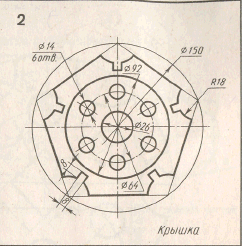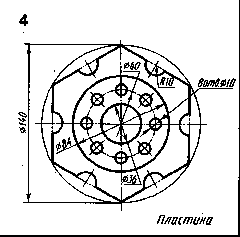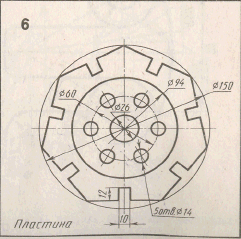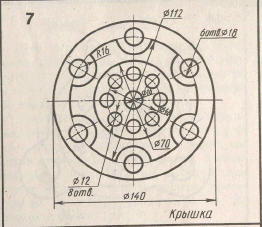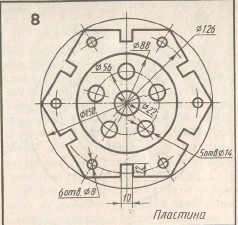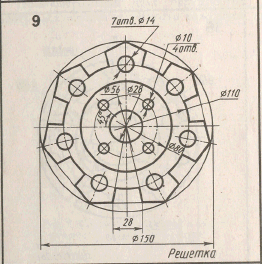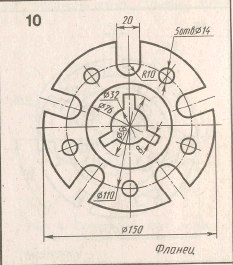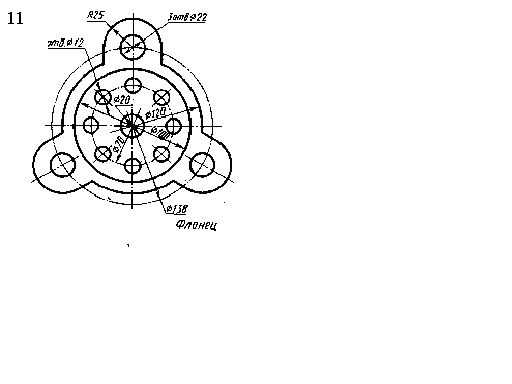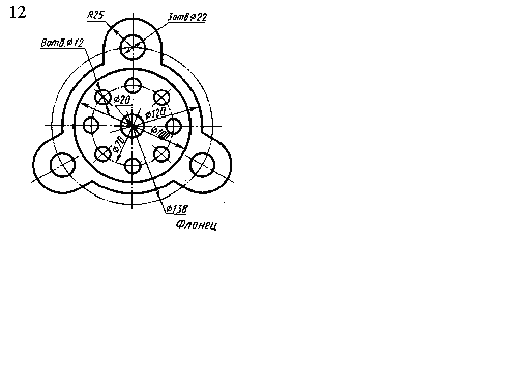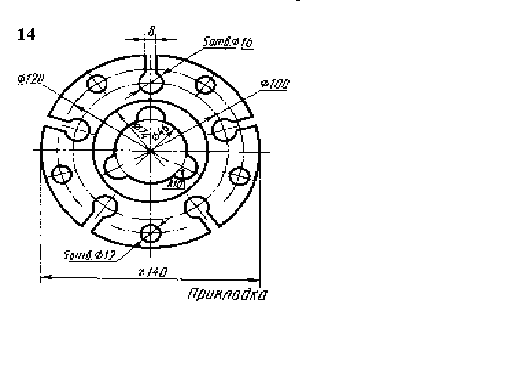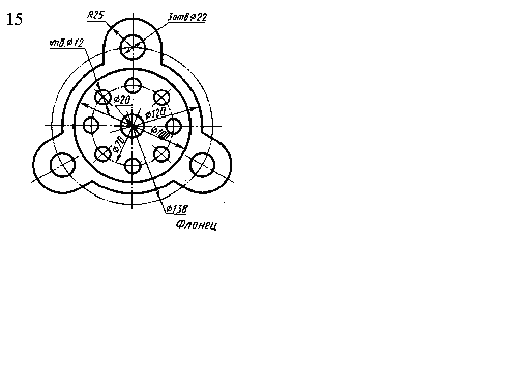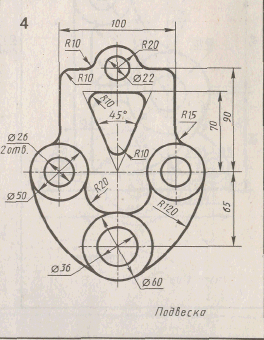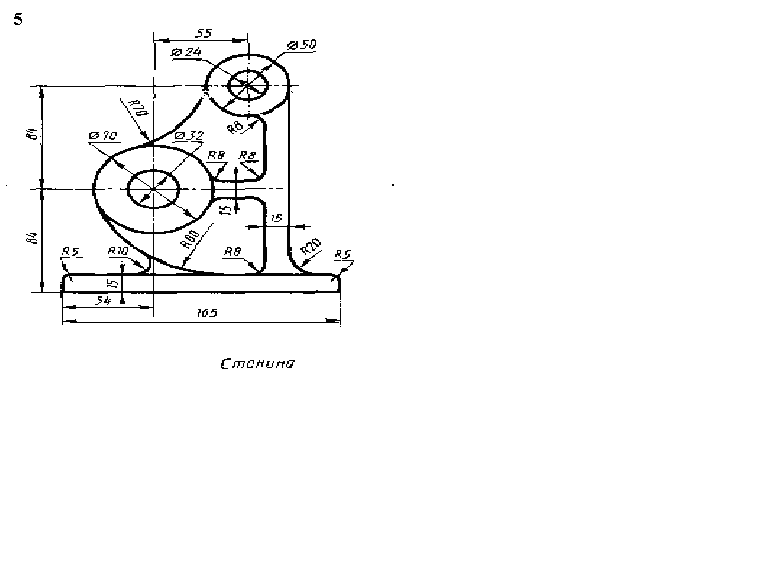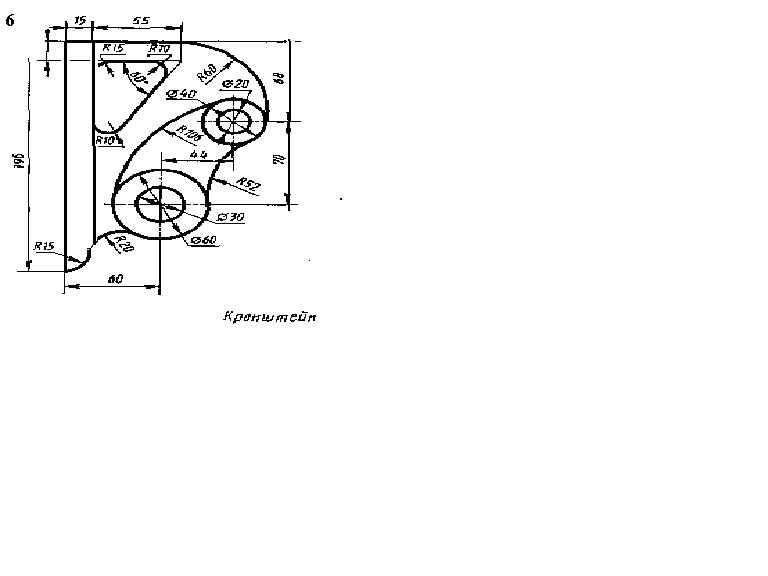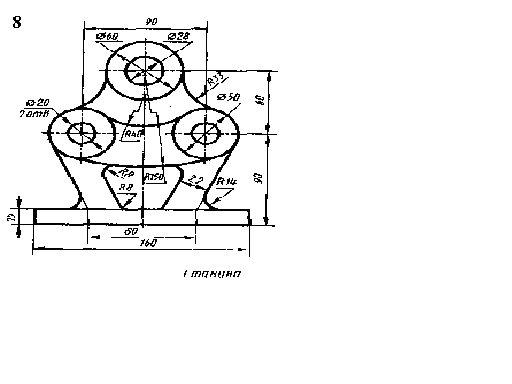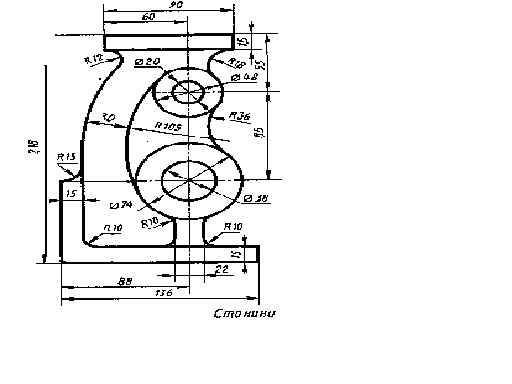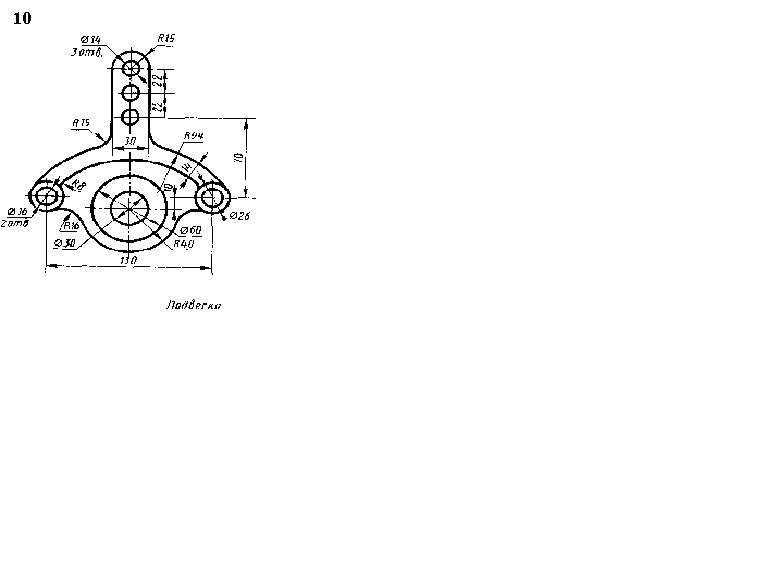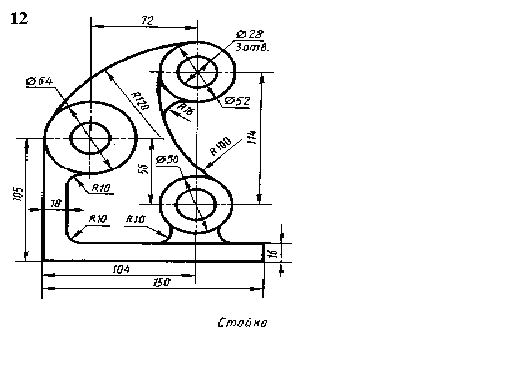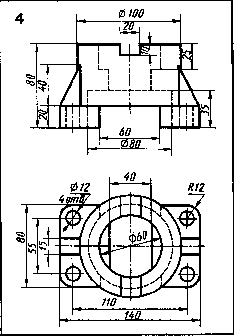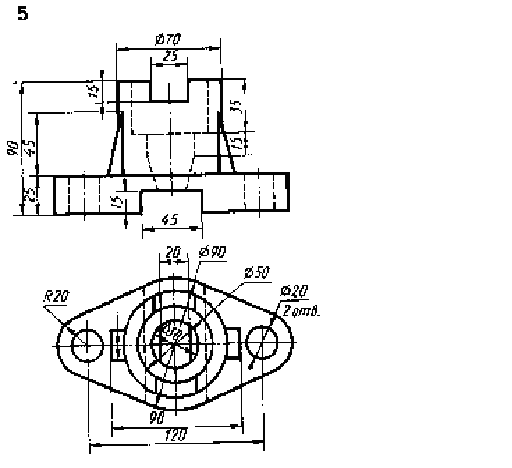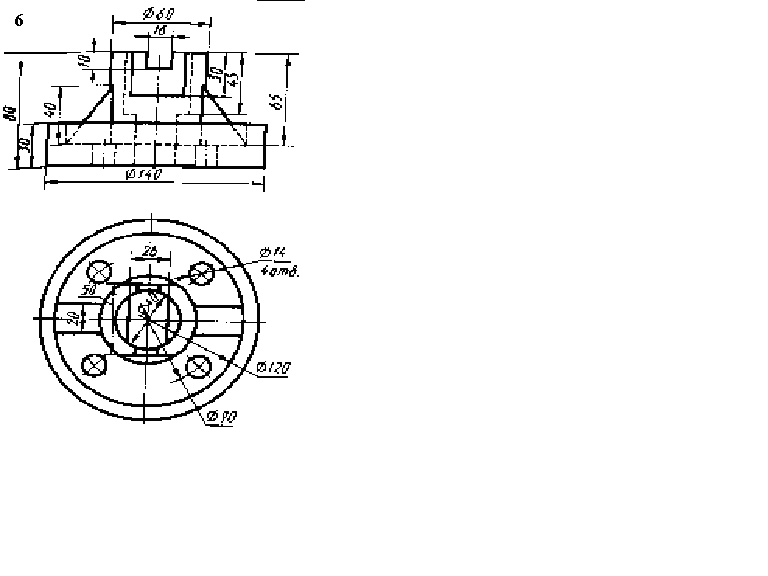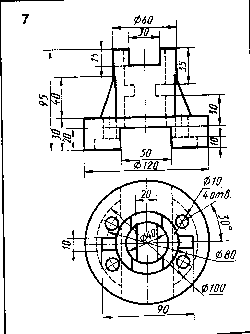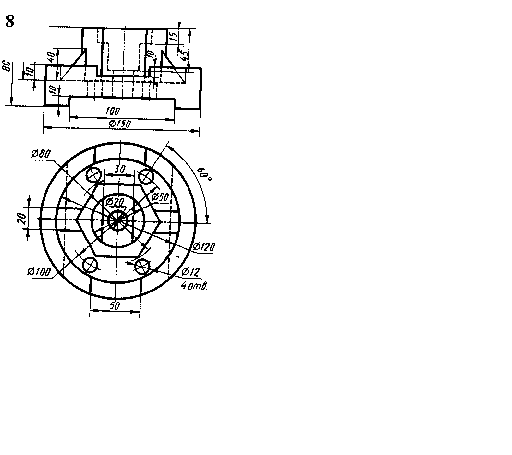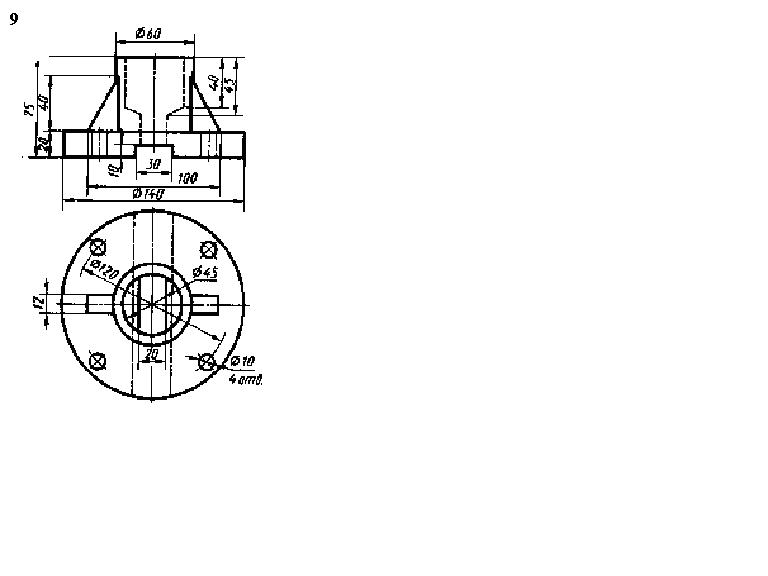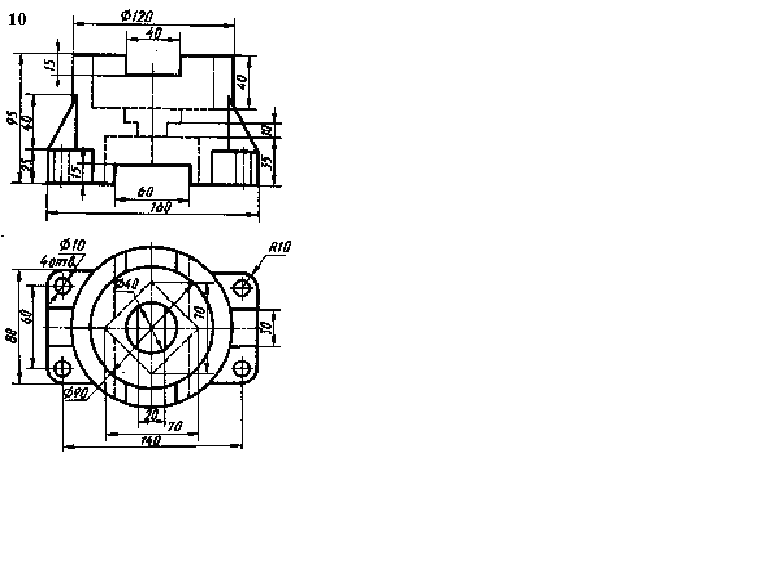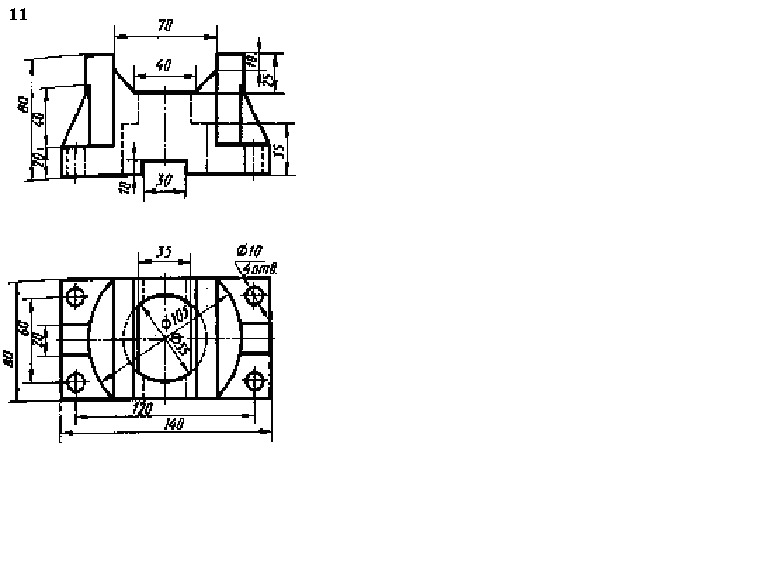- •Самарская государственная академия путей сообщений
- •Введение
- •Лабораторная работа №1 Создание и редактирование растровых (точечных) изображений
- •Краткие теоретические сведения
- •Окно программы Paint
- •Лабораторная работа № 2 Структура рабочего окна программы Компас-График
- •Лабораторная работа №3 Простейшие геометрические объекты (пго)
- •Краткие теоретические сведения
- •Лабораторная работа №4 Глобальные, локальные и клавиатурные привязки
- •Лабораторная работа №5 Ввод многоугольника, окружности
- •Лабораторная работа №6 Создание чертежа
- •Лабораторная работа № 7 Копирование объектов чертежа
- •Краткие теоретические сведения
- •Лабораторная работа №8 Частичное или полное удаление объектов
- •Лабораторная работа № 9
- •Лабораторная работа 10 Выполнение чертежей плоских деталей с использованием команд редактирования графических объектов
- •Расчетно-графическая работа Разработка и создание презентации
- •Заключение
- •Библиографический список
Лабораторная работа 10 Выполнение чертежей плоских деталей с использованием команд редактирования графических объектов
На основании выше изложенного материала студенты самостоятельно выполняют следующие задания:
Задание 1.Начертить в системе графического редактораКомпас-Графикодну проекцию детали. Вариант выбирается из табл. 5
Варианты к заданию №1 Таблица 5
|
|
|
|
|
|
|
|
|
|
|
|
|
|
|
|
|
|
|
|
|
|
|
|
Задание 2.Начертить в системе графического редактораКомпас-Графикодну проекцию детали, выполнить сопряжение и расставить размеры. Вариант выбирается из табл. 6
Варианты к заданию № 2 Таблица 6
|
|
|
|
|
|
|
|
|
|
|
|
|
|
|
|
|
|
Задание 3. Начертить в системе графического редактораКомпас-Графикдве проекции детали и расставить размеры. Вариант выбирается из табл. 7
Варианты к заданию №3 Таблица 7
|
|
|
|
|
|
|
|
|
|
|
|
|
|
|
|
|
|
Итоговой работой студента по дисциплине Инженерная и компьютерная графика является РГР, выполненная в MSPowerPointпрезентация-отчет по заданиям лабораторной работы 10.
Расчетно-графическая работа Разработка и создание презентации
Цель работы: знакомство с основными понятиями Microsoft PowerPoint и приёмами создания и оформления презентации, применение шаблонов дизайна, применение эффектов анимации, демонстрация.
Теоретические сведения
Программа подготовки презентаций Power Point – прекрасное средство подготовки и демонстрации своих достижений. Благодаря этой программе можно подготовить любое выступление и провести его на высоком уровне с применением высоких технологи демонстрации цветных слайдов.
Слайды, создаваемые для электронных презентаций, могут содержать текст, диаграммы, рисованные объекты и фигуры, а также картинки, слайд - фильмы, звуки и графику, создаваемые в других приложениях. В электронную презентацию можно вносить изменения в последний момент; темп презентации регулируется установкой интервала времени показа слайдов, а также использованием специальных переходов при смене слайдов и анимации. Электронную презентацию можно запустить в электронном режиме. Презентацию конференции можно провести в сети на нескольких компьютерах.
Для создания электронной презентации с использованием прозрачных плёнок, слайды распечатываются на плёнке в виде чёрно-белых или цветных слайдов, как в книжной, так и в альбомной ориентации.
Презентацию можно подготовить с расчётом ее эффектного показа на экране в цвете, так и на бумаге или на прозрачной плёнке, т.е. в виде материалов, распечатанных на лазерном принтере. Перед печатью возможен предварительный просмотр презентаций, а также внесение изменений.
Таким образом, система презентаций представляет собой мощный инструмент демонстрации своих достижений, привлечения внимания к деятельности фирмы или организации.
Задание. Создать электронный учебник (ЭУ) «Инженерная и компьютерная графика»
Структура ЭУ
«Обложка» ЭУ
Введение
Управляющие кнопки (слайд)
Что такое Paint
Рисунок (Логотип, рекламная листовка)
Чертежно-графический редактор Компас-график (слайд – задание 1 лаб.раб.10)
Проекция детали на сопряжение
Две проекции детали
Заключение (заключительный слайд)
Требования к выполнению задания по созданию ЭУ:
Использование анимации (объекты, тексты должны появляться автоматическиипоследовательно друг за другом). Для настройки анимации выделить заголовок (заштрихованная рамка) и выполнить командуПоказ слайдов - Настройка анимации -Выбрать эффект-Появление текста.
Использовать управляющие кнопки (должны иметь один интерфейс, то есть должны быть на каждом слайде одного размера, и расположены в одном и том же месте, в фиксированной последовательности), которые позволяют эффективно управлять ЭУ. ЭУ должен быть оснащен следующими кнопками: переход на следующий слайд, возврат на предыдущий слайд, переход к содержанию, информация об управляющих кнопках.
Содержание должно быть оформлено с помощью управляющих кнопок, для быстрого перехода от одного раздела к другому.
Заключительный слайд должен содержать кнопки завершения показа и возврата на первый слайд презентации
использовать объекты WordArt,цветовое, шрифтовое оформление.
Для выполнения задания необходимо знать правила вставки объекта в слайд:
Отобразить на экране объект, который необходимо вставить в слайд
Нажать клавишу Print Screeh
Открыть Paint
Выполнить команду Правка/Вставить, в появившемся диалоговом окне выбрать Да
Щелкнуть на кнопке Выделение
Выделить мышью объект, который необходимо вставить в слайд
Выполнить команду Правка/Копировать
Щелкнуть правой кнопкой мыши по слайду, выбрать команду Вставить
Ход выполнения задания
Запустить Microsoft PowerPoint. Появится окно < PowerPoint>. В группе полей выбора Создать новую презентациювыбратьПустую презентацию. Появится окно <Создать слайд>, на котором представлены различные варианты разметки слайдов. Выбрать самый первый тип – Титульный слайд. Появится новый слайд с разметкой для ввода текста (метками - заполнителями).
Метки-заполнители – это рамки с пунктирным контуром, появляющиеся при создании нового слайда. Эти рамки служат метками-заполнителями для таких объектов, как заголовок слайда, текст, диаграммы, таблицы, организационные диаграммы и графика. Чтобы добавить тест в метку- заполнитель, достаточно щёлкнуть, а добавить объект, щёлкнуть дважды.
Создать слайд №1
Для построения первого слайда запустить PowerPoint, выбрать «Пустую презентацию», далее авторазметку Титульный слайд. Для оформления фона слайда выполнить команду [Формат-Фон], выбрать Фон, и нажать кнопкуПрименить ко всем, чтобы фон автоматически применялся по всем создаваемым слайдам. Далее вместо фразы «Щелчок добавляет заголовок» (предварительно щёлкнув мышью по метке заполнителю), ввести заголовок <Инженерная и компьютерная графика> с использованием объекта WordArtна панелиРисование. Для вставки рисунков в менюВставкавыбратьСимвол,затемШрифт (Wingdings). Вставить соответствующие символы. Для ввода определения инженерной и компьютерной графики на панелиРисованиевыбрать кнопкуНадписьи набрать текст определения.
Слайд №2.
Для того, чтобы вставить новый слайд, выполнить команду [Вставка - Создать слайд]. После появления окна <Создать слайд>, выбрать разметку слайдаПустой слайд. Используя кнопки панели Рисованиесоздать слайд №2. На нём подчёркнутые пункты выполнены с использованием гиперссылок. Создание гиперссылок будет описано позже. Для настройки анимации (уменьшается к низу экрана) выделить заголовок (заштрихованная рамка) и выполнить команду [Показ слайдов - Настройка анимации - Выбрать эффект (уменьшение к низу экрана) -Появление текста (по словам)]. Аналогично, вместо подсказки «Щелчок добавляет подзаголовок» ввести текст формулировки. Для настройки анимации выбрать эффектСпираль, появление текстапо буквам. Для просмотра эффектов анимации выполнить демонстрацию этого слайда, нажав на кнопку «рюмка», расположенную в левом нижнем углу экрана.
Выполнить демонстрацию всех слайдов, выполнив команду [Показ слайдов - настройка времени].